Kako popraviti BSOD Clock_Watchdog_Timeout u sustavu Windows 10
Jeste li ikada bili usred rada na hitnom zadatku ili igrali svoju omiljenu igru(your favorite game) i odjednom vam se pojavio plavi ekran(blue screen) s kodom pogreške Clock_Watchdog_Timeout ?
Ovaj vodič definira kôd pogreške clock_watchdog_timeout za Windows 10, njegove uzroke i kako ga popraviti.

Što je BSOD Timeout sata čuvara u sustavu Windows 10?(What is a Clock Watchdog Timeout BSOD in Windows 10?)
clock_watchdog_timeout je zaustavni kod plavog zaslona(blue screen stop code) s vrijednošću provjere 0x00000101 i obično ukazuje na problem s procesorom vašeg računala(issue with your PC’s processor) .
Pogreška pokazuje da prekid takta na sekundarnom procesoru nije primljen u dodijeljenom vremenskom intervalu u višeprocesorskom sustavu. Posljedično, ova pogreška ukazuje da sekundarni procesor ne reagira i ne može obraditi prekide.

Uzroci BSOD-a vremenskog ograničenja sata Watchdog u sustavu Windows 10(Causes of the Clock Watchdog Timeout BSOD in Windows 10)
Kôd pogreške clock_watchdog_timeout može se pojaviti prije ili nakon pokretanja računala(boot your PC) , ali postoji nekoliko razloga zašto biste mogli dobiti pogrešku. To uključuje:
- Oštećeni ili loši upravljački programi za hardver
- Nekompatibilna memorija s slučajnim pristupom(Random Access Memory) ( RAM )
- Zaraza zlonamjernim softverom ili virusom(Malware or virus infection)
- Overclockana središnja procesorska jedinica(Overclocked central processing unit) (CPU)
- BIOS će možda trebati ažurirati
- Sukob softvera
- Problemi sa sistemskim datotekama
- Pogrešna komunikacija između višejezgrenih procesorskih niti
- Zastarjeli firmver i neispravan hardver(faulty hardware)

Kako popraviti BSOD grešku Clock_Watchdog_Timeout(How to Fix a Clock_Watchdog_Timeout BSOD Error)
Prije rješavanja problema na računalu kako biste ispravili pogrešku clock_watchdog_timeout, morate sigurnosno kopirati svoje datoteke na pohranu u oblaku ili vanjski disk. Na taj način možete oporaviti i vratiti svoje datoteke u slučaju da nešto pođe po zlu.
Isprobajte sljedeće popravke da biste riješili pogrešku clock_watchdog_timeout.
Brzi popravci(Quick Fixes)
- Skenirajte svoje računalo u potrazi za zlonamjernim softverom(Scan your PC for malware) pomoću izvornog Windows Defendera(Windows Defender) ili isprobajte jedan od naših najboljih skenera zlonamjernog softvera i virusa(best malware and virus scanners) i izbrišite sve pronađene viruse.
- Privremeno onemogućite antivirusni ili sigurnosni softver i provjerite postoji li pogreška. Ako i dalje vidite pogrešku, deinstalirajte i ponovno instalirajte antivirusni program ili ga zamijenite jačim sigurnosnim paketom.
- Vratite bilo koji nedavno ažurirani upravljački program(Roll back any recently updated driver) .
- Ponovno instalirajte upravljački program grafičke kartice.
- Izvršite vraćanje sustava(System Restore) kako biste vratili svoje računalo u stanje u kojem je bilo prije dobivanja pogreške clock_watchdog_timeout.
- Ažurirajte Windows(Update Windows) kako biste bili sigurni da vaše računalo ima najnovije ispravke pogrešaka za Windows 10 .
- Deinstalirajte sva nedavna ažuriranja sustava koja su instalirana prije nego što se počela javljati pogreška clock_watchdog_timeout.

- Isključite(Unplug) sav vanjski hardver koji ste možda spojili na svoje računalo i ponovno ga pokrenite kako biste provjerili je li hardver krivac. Instalirajte najnovije upravljačke programe(Install the latest drivers) za hardver prije ponovnog korištenja računala.
- Ako se pogreška clock_watchdog_timeout pojavila nakon instaliranja određenog programa, pokušajte deinstalirati softver da provjerite je li krivac.
- Ako imate solid state disk(solid state drive) ( SSD ), provjerite je li njegov firmver ažuran. Ako ne, posjetite službenu web stranicu proizvođača SSD -a kako biste preuzeli i instalirali najnovije ažuriranje firmvera.
- Očistite svoje računalo(Clean your PC) i zamijenite sve stare hardverske komponente kao što su video kartica, CPU ili matična ploča.
- Poništite(Reset) i ažurirajte (Update)BIOS : BIOS vašeg sustava može pomoći u rješavanju problema s hardverom koji je odgovoran za pogrešku Clock_Watchdog_Timeout . Resetiranje i ažuriranje BIOS-a( Resetting and updating the BIOS) vratit će svaku komponentu vašeg računala u izvorno stanje prije nego što je došlo do greške.
Pokrenite uslužni program Windows Memory Diagnostics(Run Windows Memory Diagnostics Utility)
Pogreška clock_watchdog_timeout mogla bi biti uzrokovana problemima s memorijom. U tom slučaju možete pokrenuti uslužni program Windows Memory Diagnostic(Diagnostic utility) koji obavlja provjeru memorije kako bi pronašao sve pogreške i automatski ih riješio.
- Da biste to učinili, desnom tipkom miša kliknite Start > Run , upišite mdsched i pritisnite Enter .

- Odaberite Restart now i provjerite ima li problema (preporučeno)(Restart now and check for problems (Recommended)) u skočnom prozoru Windows Memory Diagnostics .

- Vaše će se računalo ponovno pokrenuti, a alat za dijagnostiku memorije sustava Windows(Windows Memory Diagnostics) automatski će riješiti sve probleme koje pronađe.
Ako se problem ne može riješiti, zamijenite memorijsku karticu. Ako alat za dijagnostiku memorije sustava Windows(Windows Memory Diagnostics) ne pronađe probleme, onda uzrok clock_watchdog_timeout možda nisu problemi s memorijom.
Vratite upravljačke programe za računalo(Roll Back PC Drivers)
Ako se pogreška Clock_Watchdog_Timeout pojavila nakon ažuriranja upravljačkih programa hardvera, možete vratiti upravljačke programe i vidjeti hoće li to pomoći.
- Da biste to učinili, desnom tipkom miša kliknite Start > Device Manager . U prozoru Upravitelj uređaja(Device Manager) desnom tipkom miša kliknite uređaj čiji upravljački program želite vratiti i odaberite Svojstva(Properties) .

- Odaberite karticu Driver , a zatim odaberite opciju Roll Back Driver . Ako je opcija zasivljena, nema prethodnog upravljačkog programa na koji se možete vratiti.

- Odaberite Da(Yes ) nakon što se upravljački program vrati i ponovno pokrenite računalo kako bi promjene stupile na snagu.
Pokrenite svoje računalo u sigurnom načinu rada(Boot Your PC in Safe Mode)
Safe Mode pokreće Windows 10 s ograničenim skupom upravljačkih programa i datoteka tako da možete suziti izvor pogreške clock_watchdog_timeout. Ako ne dobijete pogrešku dok ste u sigurnom načinu rada(Safe Mode) , to znači da zadane postavke na vašem računalu i osnovni upravljački programi uređaja ne uzrokuju problem.
Svoje računalo možete pokrenuti u sigurnom načinu rada(Safe Mode) putem postavki ili sa zaslona za prijavu u sustav Windows .(Windows)
- Da biste ušli u siguran način rada(Safe Mode) putem postavki(Settings) , odaberite Start > Settings > Update & Security , a zatim odaberite Oporavak(Recovery) .

- Odaberite Restart Now u odjeljku Napredno pokretanje(Advanced Startup) .

- Vaše računalo će se ponovno pokrenuti na zaslonu Odaberi opciju(Choose an option) . Odaberite Rješavanje problema(Troubleshoot) .

- Zatim odaberite Advanced options > Startup Settings i odaberite Ponovno pokretanje(Restart) .
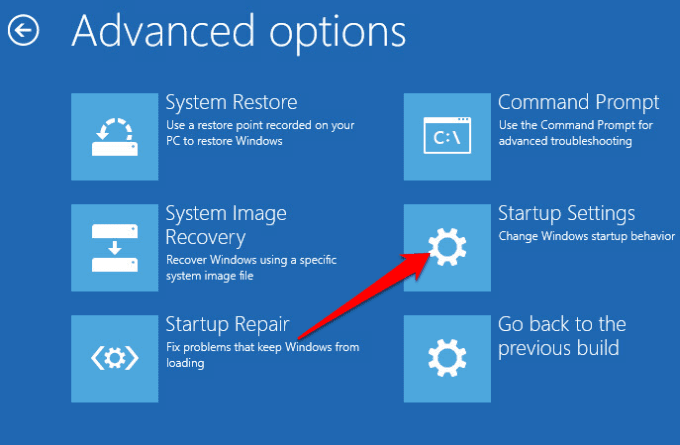
- Nakon što se vaše računalo ponovno pokrene, odaberite 4 s popisa opcija za pokretanje u sigurnom načinu rada(Mode) .
Ako ne možete otvoriti Postavke na računalu, možete ga ponovno pokrenuti pomoću zaslona za prijavu. Da biste to učinili, pritisnite tipku Shift i odaberite Power > Restart . Slijedite iste korake za ulazak u Safe Mode sa zaslona Odaberi opciju .(Choose an option)
Izvedite Clean Boot(Perform a Clean Boot)
Poput sigurnog načina rada(Safe Mode) , čisto pokretanje pokreće Windows s ograničenim skupom programa i upravljačkih programa za pokretanje, ali vam daje veću kontrolu nad programima i uslugama koji se pokreću pri pokretanju. Na ovaj način možete izolirati koji pozadinski program(background program) uzrokuje pogrešku clock_watchdog_timeout.
- Da biste to učinili, upišite msconfig u okvir za pretraživanje i odaberite Konfiguracija sustava(System Configuration) .

- Zatim odaberite Usluge(Services) , a zatim odaberite Sakrij sve Microsoftove usluge(Hide all Microsoft services) .

- Odaberite Onemogući sve(Disable all) .

- Na kartici Startup odaberite Open Task Manager .
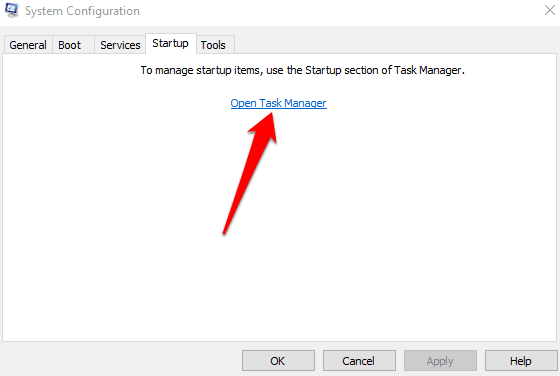
- Zatim odaberite svaku stavku pokretanja u Upravitelju zadataka(Task Manager) i odaberite Onemogući(Disable) .
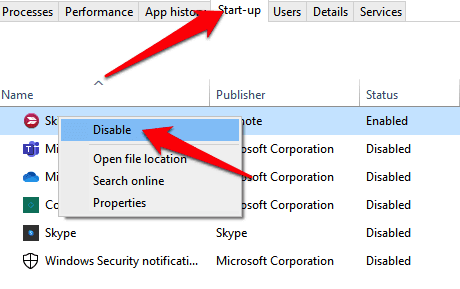
- Zatvorite Upravitelj zadataka(Task Manager) , a zatim odaberite U redu(OK ) na kartici Pokretanje prozora (Startup )Konfiguracija(System Configuration) sustava. Ponovno pokrenite svoje računalo i ući ćete u čisto okruženje za pokretanje iz kojeg možete onemogućiti pojedinačne procese sve dok greška clock_watchdog_timeout ne nestane.
Napomena(Note) : Ako nijedan od gore navedenih popravaka ne uspije, možda ćete morati potpuno zamijeniti CPU .
Nadamo se da ste se uspjeli riješiti pogreške clock_watchdog_timeout pomoću gornjih rješenja. Podijelite s nama popravak koji vam je pomogao u komentarima.
Related posts
Gumb Print Screen ne radi u sustavu Windows 10? Kako to popraviti
Kako popraviti 'Nema dovoljno resursa USB kontrolera' u sustavu Windows 10
Kako popraviti kameru koja ne radi na MS timovima u sustavu Windows 10
Kako popraviti mucanje miša u sustavu Windows 10
11 Popravci kada HDMI port ne radi u sustavu Windows 10
Kako popraviti pogrešku "No Internet Secured" u Windowsima 10 i 11
Trebate li vatrozid treće strane za Mac i Windows?
Kako popraviti Kmode iznimku koja se ne obrađuje BSOD
POPRAVAK: Touchpad ne radi u sustavu Windows 10
Popravak Ne mogu podesiti svjetlinu nakon nadogradnje na Windows 8.1/10
Kako ispraviti pogrešku "Nismo mogli dovršiti ažuriranja" u sustavu Windows
Kako popraviti nedostatak zvuka u sustavu Windows 10
Kako popraviti Windows 10 Taskbar ne radi
5 popravaka za generičku pogrešku upravljačkog programa PNP monitora u sustavu Windows 11/10
Kako popraviti pogrešku "d3dx9_43.dll nedostaje" u sustavu Windows
Kako popraviti BSOD wdf_violation u sustavu Windows
Jesu li tipke @ & ” zamijenjene u sustavu Windows 10? – Kako to popraviti
Kako popraviti upozorenje o malom prostoru na disku u sustavu Windows
Rješavanje problema s Windowsima koji vise tijekom gašenja
Kako popraviti BSOD neispravljivu grešku WHEA
